En algún momento, mientras ejecuta su PC Linux, puede tener curiosidad por saber cuál es su tamaño de RAM. Afortunadamente, debido a la robustez de la plataforma Linux, es sencillo comprobar qué tan grande es su RAM.
Este tutorial repasará varias formas de comprobar el tamaño de la RAM en el escritorio Linux. Sin embargo, ¡estos métodos también son aplicables a los servidores Linux!
Linux check tamaño de ram-Libre

Si está buscando comprobar el tamaño de RAM en su PC con Linux, la mejor manera de hacerlo es con el comando free. El comando gratuito viene con todos los sistemas operativos Linux, y los usuarios lo usan para verificar el tamaño físico de la RAM, el uso físico de la RAM, el tamaño de intercambio, el uso de intercambio, etc.
Para comprobar el tamaño de tu RAM, tendrás que empezar abriendo una ventana de terminal. Para abrir una ventana de terminal en el escritorio Linux, puede pulsar la combinación de teclado Ctrl + Alt + T. O bien, busque «Terminal» en el menú de la aplicación en su PC.
Una vez abierta la ventana del terminal, puede ejecutar el comando free. Cuando el comando free se ejecuta en el terminal, le mostrará una instantánea rápida de su RAM y el uso de SWAP en Linux. Para determinar el tamaño de tu RAM total, mira debajo de la columna «total».
Tenga en cuenta que el comando free, de forma predeterminada, imprime la información en formato de bits. Si bien es útil para usuarios avanzados, este formato es casi imposible de leer para la persona promedio. Afortunadamente, puede cambiar la salida para que se escriba en Kilobytes/Megabytes/Gigabytes, utilizando el conmutador-h.

free -h
Después de ejecutar el comando free con el conmutador de línea de comandos-h, notará que todos los números de salida ahora son «legibles por humanos».»Desde aquí, puede determinar el tamaño exacto de su RAM física mirando el número bajo «total» junto a «mem».»
Desea guardar la información de la ejecución del comando free? Colócalo en un archivo de texto. Para exportar la salida, ejecute el siguiente comando en una ventana de terminal.
free -h > ~/my-ram-info.txt
Una vez que haya exportado la información de ram del comando free a un archivo de texto, puede ejecutar el comando cat para ver el contenido del archivo directamente en la terminal. O bien, ábrelo en tu editor de texto GUI favorito.
cat ~/my-ram-info.txt
Comprobación del tamaño de la ram de Linux-Administrador de tareas Htop
Otra forma sencilla de comprobar el tamaño de la RAM en un sistema Linux es con el administrador de tareas Htop. Htop se ejecuta en el terminal y proporciona supervisión en tiempo real de los programas en ejecución. También mide el uso de RAM, y puede usarlo para decir cuán grande es su RAM en su sistema.
Sin embargo, antes de que podamos entrar en cómo usar Htop para determinar el tamaño de RAM en Linux, debemos demostrar cómo instalar la aplicación. Debemos explicar cómo instalarlo porque la aplicación no está instalada de forma predeterminada en todos los sistemas operativos Linux.
Para iniciar la instalación de Htop, abra una ventana de terminal. Una vez que la ventana del terminal esté abierta y lista para usar, siga las instrucciones de instalación de línea de comandos que se describen a continuación y que corresponden a su sistema operativo Linux.
Ubuntu
sudo apt install htop
Debian
sudo apt-get install htop
Arch Linux
sudo pacman -S htop
Fedora
sudo dnf install htop
openSUSE
sudo zypper install htop
Una vez que la aplicación esté configurada en su computadora, regrese a la ventana del terminal. En la ventana terminal, ejecute el siguiente comando htop. Al ejecutar este comando, el administrador de tareas Htop se iniciará y estará listo para usar.
Con la aplicación Htop abierta, verá una descripción general de su sistema, así como de los programas en ejecución. También debería ver la sección «Mem», seguida de un gráfico.
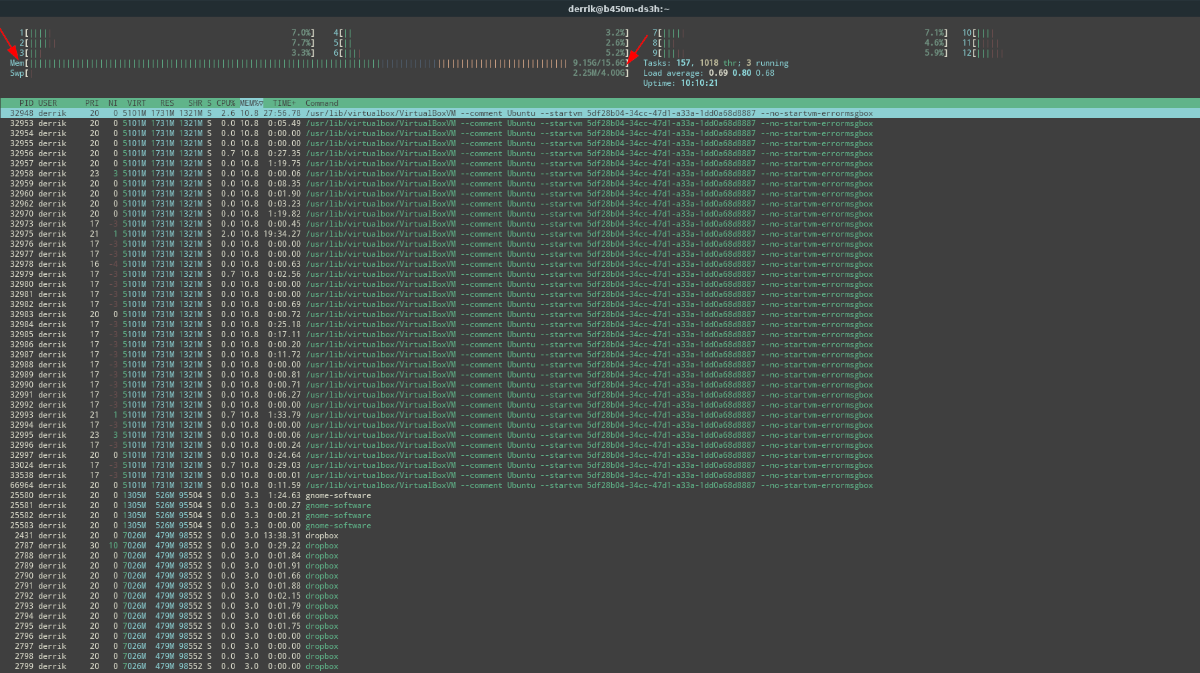
Al final del gráfico «Mem», hay dos números. El primer número indica cuánta RAM está en uso en el momento actual. El segundo número es el tamaño total de la RAM.
Comprobar el tamaño de la ram de Linux-Meminfo
Si Free o HTOP no lo hacen por ti, también puedes comprobar el tamaño de la RAM mirando el archivo /proc/meminfo. El archivo meminfo es un archivo de sistema Linux, y señala exactamente cuánta RAM física tiene. Sin embargo, se muestra en Kilobytes, por lo que el usuario promedio no encontrará esto tan útil como las otras opciones que hemos cubierto en esta guía.
Para ver su memoria desde el archivo meminfo, abra una ventana de terminal. Luego, ejecute el comando principal a continuación.
head /proc/meminfo
Busque en la salida «MemTotal».»Los números posteriores indican el tamaño exacto de la RAM en su sistema Linux. Alternativamente, puede ejecutar el comando cat y filtrar solo «MemTotal» para mostrar solo esa línea del archivo.
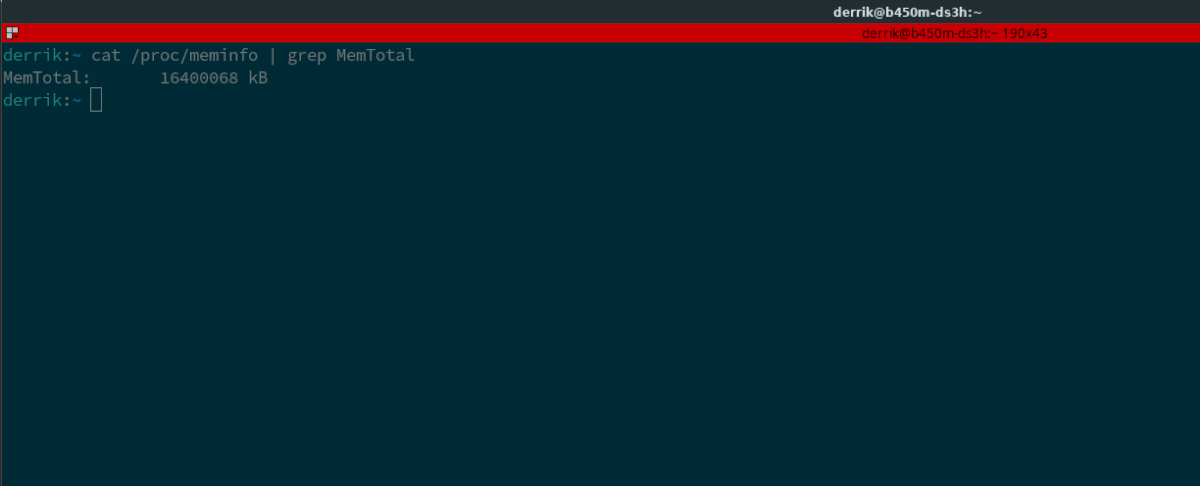
cat /proc/meminfo | grep MemTotal
¿Desea guardar el número «MemTotal» en un archivo de texto para leerlo en una fecha posterior? Canalízalo a un archivo de texto con el siguiente comando.
cat /proc/meminfo | grep MemTotal > my-memtotal.txt
¿Desea liberar RAM en su sistema Linux? Echa un vistazo a esta guía.